win10查看电脑mac地址方法(物理地址)
1、在win10电脑桌面,找到“网络”图标,如图所示

2、鼠标右键单击“网络”,然后在弹出的对话框中选择“属性”,如图所示

3、在进入到的“网络和共享中心”界面,点击“更改适配器设置”如图所示

4、接着进入到“网络连接”界面,找到下面的“以太网”网络连接,如图所示

5、在网络连接“以太网”中,点击右键选择“状态”,如图所示

6、在进入的状态窗口中,点击“详细信息”,如图所示
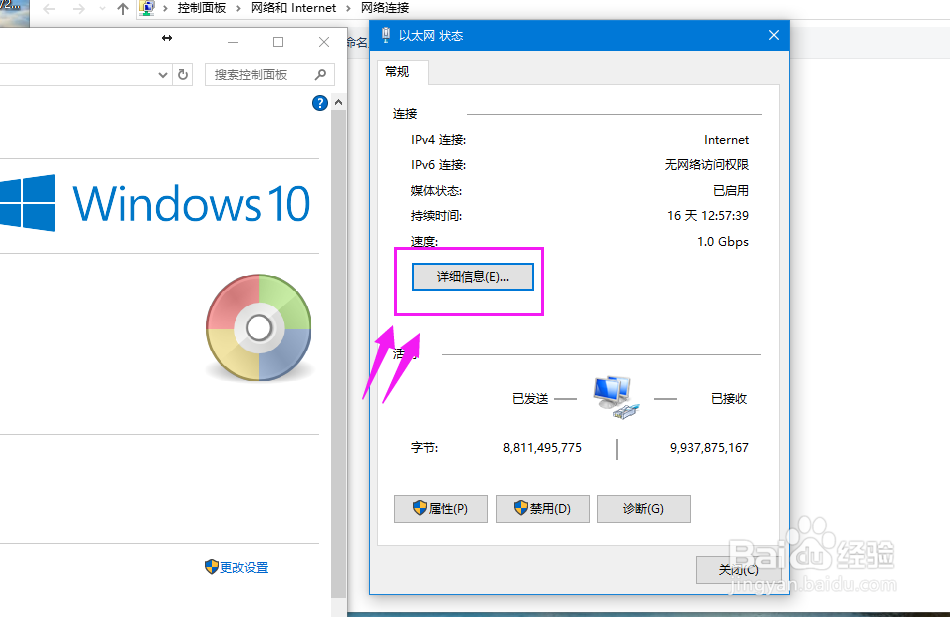
7、进入到详细信息里面,既可以看到电脑的MAC地,包括IP等相关信息,如图

声明:本网站引用、摘录或转载内容仅供网站访问者交流或参考,不代表本站立场,如存在版权或非法内容,请联系站长删除,联系邮箱:site.kefu@qq.com。
阅读量:106
阅读量:46
阅读量:100
阅读量:160
阅读量:188